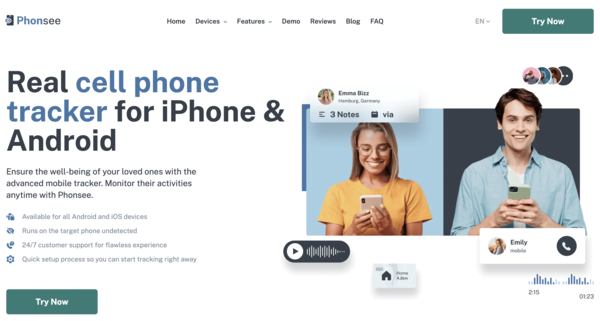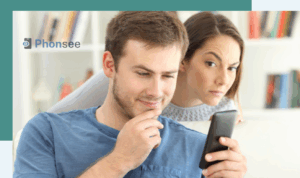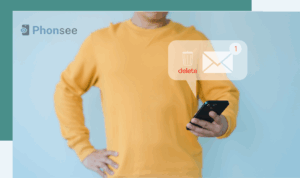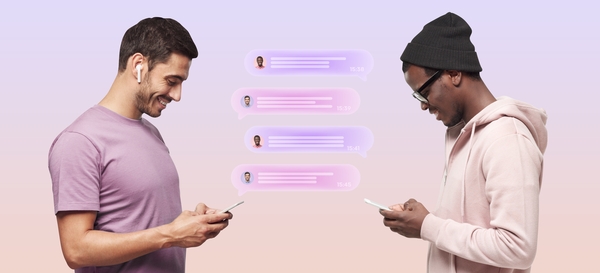
Как да прочетете текстовите съобщения на някой друг онлайн безплатно: 4 работни метода
Има различни причини, поради които може да ви е необходимо да знаете как да четете чужди текстови съобщения онлайн безплатно. Може би сте загрижен родител, който иска да гарантира безопасността на детето си в един все по-сложен цифров свят. Може би трябва да получите достъп до съобщенията от телефон, който сте оставили вкъщи или на работа. Каквато и да е причината, възможно е да преглеждате текстови съобщения от друго устройство.
Това ръководство ще ви запознае с четири различни метода, за да ви помогне да разберете как да видите текстовите съобщения на някого. Ще разгледаме различни инструменти и техники - от специализирани приложения до вградени функции на телефона. Изключително важно е да запомните, че достъпът до нечия лична информация изисква внимателно обмисляне на поверителността и законността. Винаги търсете съгласие, когато е необходимо, и използвайте тези методи отговорно.
Нека разгледаме наличните опции за устройства с Android и iOS.
Съдържание
Метод 1: Използвайте приложение за наблюдение като Phonsee
Когато се нуждаете от надеждно и изчерпателно решение за това как да видите текстовете на някого, използването на специално приложение за наблюдение често е най-ефективният начин. Сред многото налични опции Phonsee се откроява като мощен и лесен за използване избор. То е създадено, за да ви предостави пълен преглед на дейностите на целевото устройство, включително текстовите съобщения, по сигурен и дискретен начин.
Защо Phonsee е най-добрият вариант
Phonsee предлага солиден набор от функции, които надхвърлят обикновеното наблюдение на текстови съобщения. Той осигурява пълноценно наблюдение, което го прави идеален инструмент за родители, които искат да защитят децата си от онлайн опасности като кибертормоз или излагане на неподходящо съдържание.
Ето някои от основните предимства на използването на Phonsee:
- Изчерпателно проследяване на съобщенията: Четете всички входящи и изходящи SMS съобщения, както и разговорите в популярни социални мрежи и приложения за незабавни съобщения.
- Режим "Скрито": Приложението работи невидимо във фонов режим на целевото устройство, като гарантира, че наблюдението ви остава напълно поверително. Потребителят на телефона няма да знае, че то е там.
- Удобно за потребителя табло за управление: Получете достъп до всички събрани данни от чисто, интуитивно онлайн табло, в което можете да влезете от всеки браузър.
- Отвъд текстовете: Phonsee може също така да проследява GPS местоположението, да преглежда регистрите на повикванията, да следи историята на сърфиране и дори да записва натискания на клавиши с функцията си за записване на клавиши.
- Съвместимост с различни платформи: Тя работи безпроблемно с устройства с Android и iOS, като предлага гъвкави решения за различни нужди.
Как да използвате Phonsee: Ръководство стъпка по стъпка
Започването на работа с Phonsee е лесно. Ето как можете да четете текстови съобщения от друг телефон с помощта на това мощно приложение:
Стъпка 1. Създаване на акаунт: Посетете официалния уебсайт на Phonsee и се регистрирайте за акаунт. Изберете абонаментния план, който най-добре отговаря на нуждите ви за наблюдение.
Стъпка 2. Изберете типа на устройството: По време на процеса на конфигуриране ще бъдете помолени да посочите дали искате да наблюдавате устройство с Android или iOS. Процесът на инсталиране ще се различава леко в зависимост от избора ви.
Стъпка 3. Инсталирайте приложението: Ще получите имейл с подробни инструкции. За Android това обикновено включва изтегляне и инсталиране на приложението директно на целевото устройство. За iOS може да ви трябват само идентификационните данни на лицето в iCloud, без да е необходима физическа инсталация.
Стъпка 4. Започнете мониторинга: След като настройката приключи, влезте в таблото за управление на Phonsee от собствения си компютър или смартфон. Оттук можете да преминете към раздела "Текстови съобщения" или "Социални приложения", за да видите всички разговори в реално време.
Полезни съвети за използване на Phonsee
- Сигнали за ключови думи: Задайте предупреждения за конкретни ключови думи. Ще получите известие, ако в дадено съобщение се появят думи като "тормоз", "наркотици" или друг термин, който ви притеснява.
- Проверявайте редовно: За най-ефективно наблюдение имайте навика да влизате в таблото за управление и да преглеждате последните дейности.
- Използване Други характеристики: Възползвайте се напълно от възможностите на Phonsee. Проследяването на местоположението може да ви помогне да знаете къде се намира детето ви, а уеб филтърът може да блокира достъпа до вредни уебсайтове.
Метод 2: Използване на Google Messages за уеб
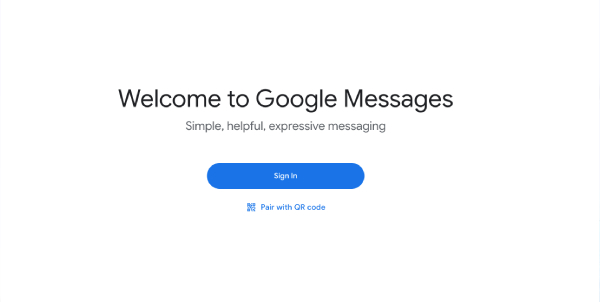
За потребителите на Android е лесно и безплатно да използват функцията на Google "Съобщения за уеб". Тази услуга ви позволява да сдвоите приложението "Съобщения" на вашия телефон с Android с уеб браузър на компютър или друг телефон. Макар че е предназначена предимно за удобство, тя може да се използва за проверка на съобщения от друг телефон, ако имате временен физически достъп до него.
Настройка на съобщенията за уеб
Този метод е прост и не изисква инсталиране на приложения на трети страни на целевия телефон. Той по същество отразява текстовите съобщения на телефона в уеб интерфейс.
Стъпка 1. На целевия телефон с Android отворете приложението "Съобщения".
Стъпка 2. Докоснете иконата на менюто с три точки или профилната си снимка в горния десен ъгъл и изберете "Сдвояване на устройства".
Стъпка 3. На собствения си компютър или на друго устройство отворете уеб браузър и отидете на официалния уебсайт на Google Messages for Web. На екрана ще се появи QR код.
Стъпка 4. Отново на целевия телефон докоснете бутона "Скенер за QR кодове" и насочете камерата на телефона към QR кода, показан в браузъра. Телефонът ще вибрира, след като успешно се сдвои.
Стъпка 5. Браузърът на устройството ви вече ще се синхронизира със съобщенията на телефона и ще можете да преглеждате и изпращате съобщения директно от уеб браузъра си. За да поддържате връзката, по време на процеса на сдвояване често можете да изберете опция като "Запомни този компютър".
Важни съображения за този метод
- Зависимост на връзката: Този метод работи само докато целевият телефон с Android е включен и има стабилна интернет връзка (Wi-Fi или клетъчни данни).
- Една активна сесия: Можете да сдвоите телефона с няколко компютъра, но само една уеб сесия може да бъде активна в даден момент.
- Уведомление за използване: Потребителят на телефона може да вижда постоянно известие, което показва, че съобщенията за уеб са активни, което прави този метод по-малко дискретен от специалното приложение за наблюдение.
Метод 3: Активиране на препращането на текстови съобщения в iPhone
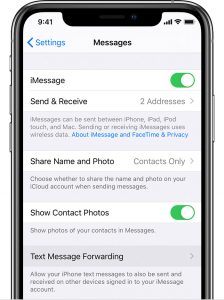
За тези от екосистемата на Apple вградената функция, наречена "Препращане на текстови съобщения", осигурява безпроблемен начин да видите текстовите съобщения на някого на друго устройство на Apple, например iPad, Mac или друг iPhone. Това е отлично решение за всеки, който иска да синхронизира съобщенията на собствените си устройства, или за родителите, които управляват Apple ID на семейството си.
Как да настроите препращане на текстови съобщения
За да работи това, всички устройства трябва да са вписани в един и същ Apple ID и ще ви е необходим първоначален достъп до целевия iPhone, за да конфигурирате настройките.
Стъпка 1. В целевия iPhone отворете приложението "Настройки".
Стъпка 2. Превъртете надолу и докоснете "Съобщения". Уверете се, че iMessage е включен.
Стъпка 3. Докоснете "Препращане на текстови съобщения". Ще видите списък с всички други устройства на Apple, които са влезли в същия Apple ID.
Стъпка 4. Включете превключвателя за устройството(ата), към което(които) искате да бъдат препращани текстовите съобщения.
Стъпка 5. От съображения за сигурност на устройството, което току-що сте активирали, може да се появи код за проверка. Трябва да въведете този код на оригиналния iPhone, за да завършите настройката. След като направите това, всички SMS/MMS съобщения, изпратени и получени от iPhone, ще се появят и на избраното устройство.
Съвети за използване на този метод
- Същият Apple ID: Този метод зависи от това дали всички устройства са свързани с един Apple ID. Това е най-практично в семейна среда, където родителят може да управлява устройството на детето под своя собствен акаунт.
- iMessage и SMS: Това ще препрати както iMessages (сини балончета), така и стандартните SMS/MMS съобщения (зелени балончета).
- Деактивиране на функцията: Имайте предвид, че потребителят на целевия iPhone може лесно да деактивира тази функция, като се върне в настройките.
Метод 4: Синхронизиране на съобщенията чрез iCloud
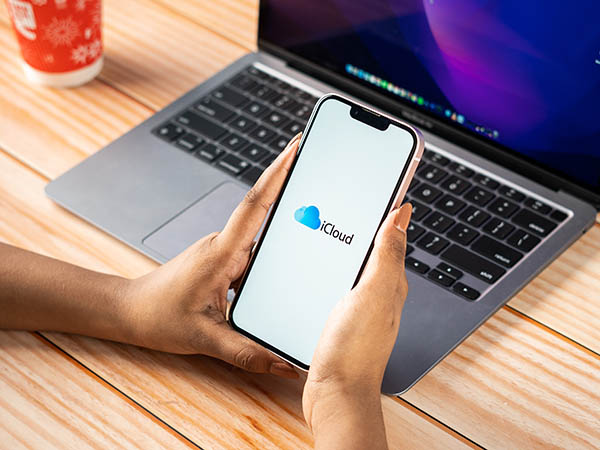
Друга местна функция на Apple, която може да се използва, е синхронизирането на iCloud за съобщенията. Когато е активирана, тази функция качва всички iMessages на даден потребител в iCloud, като ги прави достъпни на всяко устройство, в което е влязъл със същия Apple ID. Става дума не толкова за препращане в реално време, колкото за създаване на универсална, синхронизирана история на съобщенията на всички устройства.
Как да активирате синхронизирането на съобщения в iCloud
Този процес е лесен и, както и препращането на текстови съобщения, изисква всички устройства да са с един и същ Apple ID. Това е чудесен начин да си осигурите резервно копие на всички разговори.
Стъпка 1. В целевия iPhone отидете в "Настройки" и докоснете банера с името на потребителя/Apple ID в горната част.
Стъпка 2. Докоснете "iCloud".
Стъпка 3. В списъка с приложения, използващи iCloud, намерете "Съобщения" и се уверете, че превключвателят е включен. При по-новите версии на iOS може да се наложи да докоснете "Show All", за да го намерите.
Стъпка 4. Докоснете "Синхронизиране сега", за да направите незабавно резервно копие на всички съществуващи съобщения в iCloud.
Стъпка 5. За да видите тези съобщения, просто влезте със същия Apple ID в друг iPhone, iPad или Mac. Стига на това устройство да е активирана и iCloud синхронизацията за Messages, разговорите ще се появят автоматично.
Полезни съвети за синхронизиране с iCloud
- Място за съхранение: Съобщенията, особено тези със снимки и видеоклипове, могат да заемат значителна част от пространството за съхранение в iCloud. Може да се наложи да преминете към платен план iCloud+, ако надхвърлите безплатния лимит от 5 GB.
- Забавена синхронизация: Синхронизирането не винаги е мигновено. Понякога може да отнеме няколко минути, докато новите съобщения се появят на други устройства, в зависимост от интернет връзката.
- Как да проверявате съобщения от друг телефон: След като се синхронизира, можете да влезете във всяко ново устройство на Apple със същия Apple ID и цялата история на съобщенията ще бъде изтеглена в него.
Заключение
Независимо дали искате да предпазите детето си, или просто да получите достъп до собствените си съобщения от друго устройство, има няколко ефективни начина за дистанционно четене на съобщения. За мощно, дискретно и богато на функции решение, приложение като Phonsee е по-добрият избор, осигуряващ пълно спокойствие. За по-прости и безплатни алтернативи потребителите на Android могат да се обърнат към Google Messages for Web, докато потребителите на iPhone могат да използват вградените функции за препращане на текстови съобщения и синхронизиране с iCloud.
В крайна сметка най-добрият метод зависи от конкретните ви нужди, използваните устройства и отношенията ви с лицето, чиито съобщения искате да видите. Като изберете правилния инструмент и го използвате отговорно, можете да постигнете целите си за наблюдение, като същевременно запазите уважението и доверието.